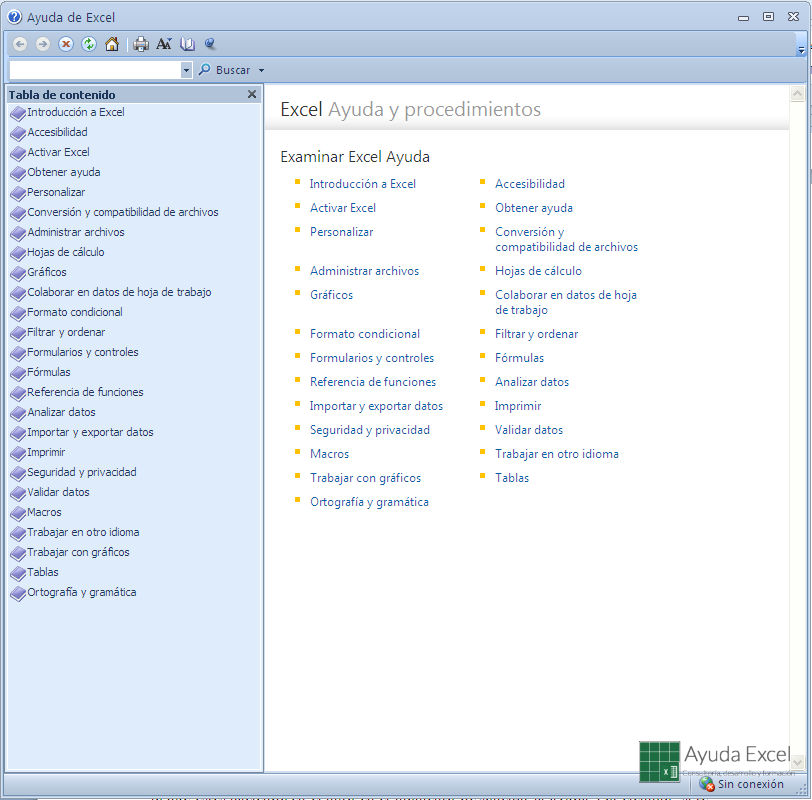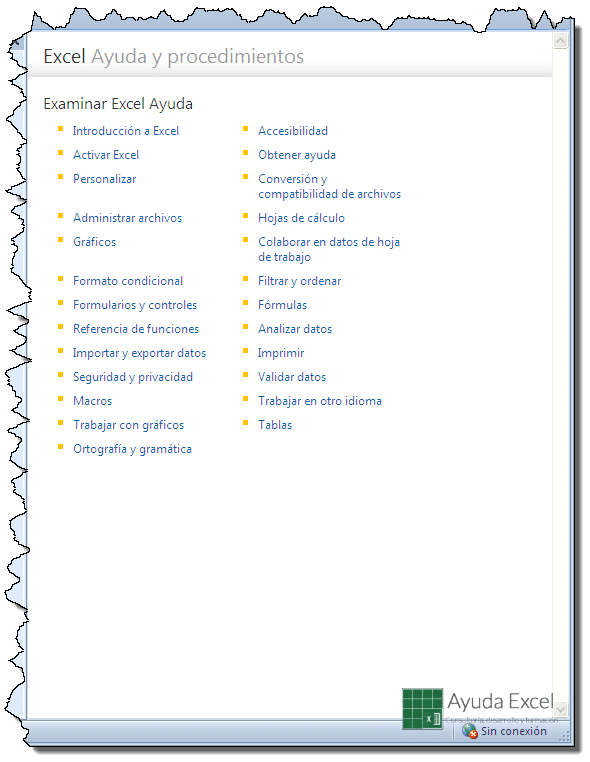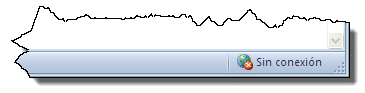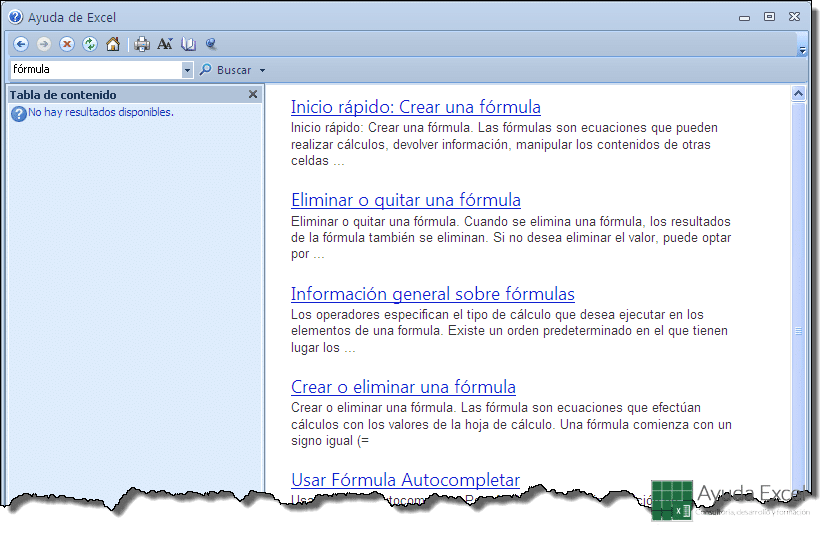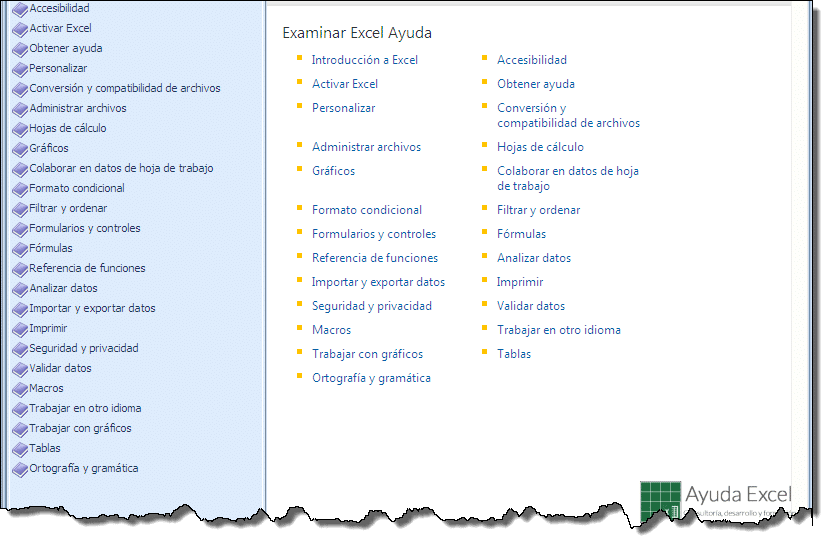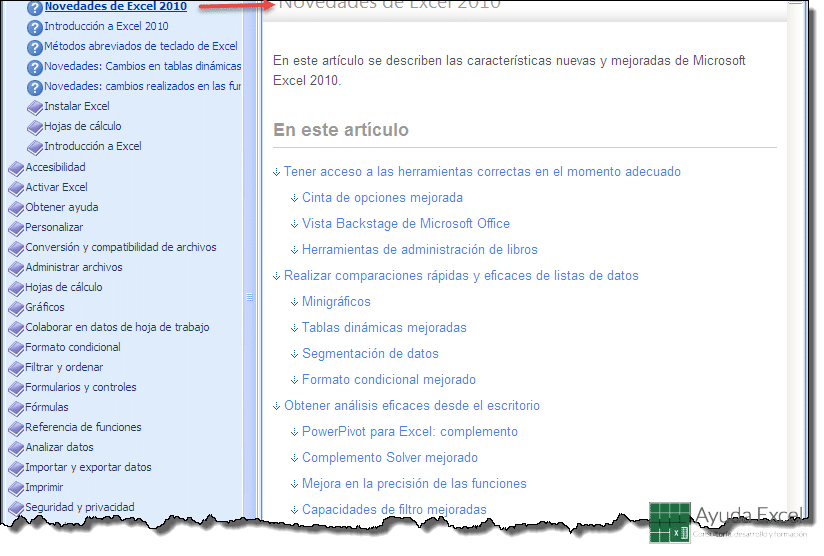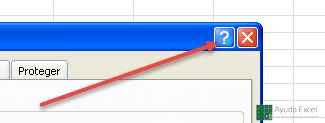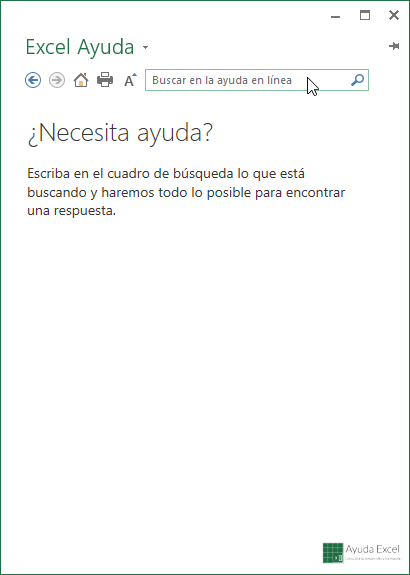¿Cuántas veces has recurrido a Internet cuando has tenido un problema con Excel? Yo estoy encantado porque el foro de Ayuda Excel se llena de visitas. Muchas personas ignoran que Excel dispone de una gran base de datos de ayuda que proporciona miles de soluciones y tú deberías aprovecharte de ello.
Hoy te mostraré cómo consultar el sistema de ayuda de Excel online y offline. Acostúmbrate a utilizarlo para familiarizarte con la forma de trabajar que tiene Excel. Este sistema cuenta con la ventaja de que tiene una estructura muy uniforme y la presentación de los datos es muy intuitiva. Si sabes cómo buscar en el sistema de ayuda de Excel, podrás conseguir que tus libros de Excel sean exactamente como tú quieres.
Venga, manos a la obra…
La ayuda de Excel 2010
Para abrir el sistema de ayuda puedes hacer clic en la interrogación que se encuentra en la parte superior derecha o directamente pulsar F1. El archivo de ayuda se abrirá en una nueva ventana.
Los contenidos que aparecen en esta ventana no son siempre los mismos. Dependen de lo que estés haciendo en el libro en el momento de solicitar la ayuda. Por ejemplo, si te encuentras trabajando con la ficha Archivo, al abrir la ayuda, aparecerán una serie de sugerencias relacionadas con con la gestión de archivos.
La parte superior de la ventana está ocupada por tres barras: la barra del título, (Ayuda de Excel), en cuya parte derecha se ubican los botones de cerrar y minimizar
La parte principal de la ventana muestra el contenido de la ayuda en formato web. En la parte de arriba hay enlaces a las diferentes secciones del portal de servicio técnico de Microsoft Office y enlaces a los temas de ayuda principales:
Si haces clic en un enlace (por ejemplo “Colaborar en datos de hoja de trabajo”) navegarás a otra página con un listado de subcategorías de ese tema. Sigue haciendo clic para ir refinando la información que buscas.
En la parte inferior de la pantalla puedes ver la barra de estado, que indica si estás buscando en el archivo de ayuda local o por el contrario lo haces directamente en la web de Microsoft Office. Si aparece el mensaje “Conectado a Office.com” (fíjate en la siguiente imagen), significa que estás utilizando la conexión a internet para ver la última versión de la ayuda de Excel. Un poco más abajo te muestro la diferencia entre ayuda online y offline.
La barra de herramientas de la ayuda
La barra de herramientas de la ayuda contiene botones muy parecidos a los que puedes encontrar en cualquier navegador de internet. De hecho, el sistema de ayuda es un mininavegador que solo busca información relacionada con Excel.
| Nombre | Descripción |
|---|---|
| Atrás | Retrocede un paso en la cadena de páginas consultadas. |
| Adelante | Al hacer clic en el botón Atrás, el botón Adelante se activará. Esto permite avanzar un paso en la cadena de páginas consultadas. |
| Detener | Interrumpe la carga en curso de una página de ayuda. Se utiliza cuando quieres parar la carga de la página o cuando tarda mucho en cargarse. |
| Actualizar | Este botón se utiliza para volver a cargar la página actual. |
| Inicio | Haciendo clic en este botón regresamos a la página principal de la búsqueda. |
| Imprimir | Imprime el tema actual. |
| Cambiar tamaño de fuente | Aumenta o disminuye el tamaño de la fuente. |
| Mostar tabla de contenido | Utilizamos este botón para navegar por un u00edndice de los temas que contiene la ayuda. |
| Mantener visible | Por defecto, el sistema de Ayuda siempre se muestra encima de la ventana de Excel, incluso si estamos trabajando. Al hacer clic en el botón, la ventana de Ayuda se ocultará. |
| Opciones de barra de herramientas | Utilizamos este comando para agregar o quitar botones de la barra de herramientas. Por defecto, se muestran todos los botones. |
Cómo buscar ayuda
Encontrar ayuda es fácil. Solo tienes que escribir algo en barra de búsqueda y pulsar Intro. Los resultados más relevantes aparecerán en forma de lista. Si haces clic en uno de los resultados se ampliará la información.
Por ejemplo, si buscas la palabra “fórmula” mientras estás conectado a Office.com, aparecerán resultados parecidos a los siguientes.
Haz clic en la flecha situada a la derecha del botón Buscar para desplegar más opciones.
Diferencias entre ayuda online y ayuda offline
Como comenté antes, Excel tiene dos sistemas de ayuda:
- Ayuda en línea: Necesitarás conexión a Internet. Todas las búsquedas que hagas se realizan directamente en Office.com, el portal de todos los programas de Microsoft Office. Los resultados que obtengas utilizando este tipo de ayuda estarán totalmente actualizados.
- Ayuda fuera de línea: Es la ayuda que se instala junto con el paquete de Office y se almacena en tu equipo. No siempre está actualizada pero te será de mucha utilidad cuando no tengas conexión a internet.
Para alternar entre los dos modos de búsqueda debes hacer clic en el icono de conexión en la barra de estado y seleccionar la que más te convenga.
Cómo utilizar la tabla de contenido
Si en vez de buscar prefieres navegar por todo el archivo de ayuda utilizando enlaces, haz clic en el botón Tabla de contenido en la barra de herramientas de la ayuda. La pantalla de ayuda se dividirá en dos partes. A la izquierda aparece un listado en forma de árbol de los temas generales de ayuda:
Al hacer clic en uno de los temas generales, el icono de libro cerrado se convierte en un libro abierto y se muestran sus contenidos. Algunos de estos contenidos pueden tener a su vez otros contenidos por lo que el libro aparecerá cerrado. Otros temas, que aparecen con un icono de interrogación son temas específicos de ayuda; si haces clic sobre cualquiera de ellos, aparecerá la ayuda en la parte derecha de la pantalla.
El artículo de ayuda puede tener más enlaces. A medida que los pulses y vayas entrando en nuevos artículos, verás que la parte izquierda de la ventana va cambiando mostrando cuál es la ubicación actual dentro del sistema de ayuda.
Para navegar por la tabla de contenido, simplemente ve haciendo clic en el título que te interese y se irán desplegando.
Cómo obtener ayuda desde un cuadro de diálogo
A muchas herramientas de Excel se accede a través de un cuadro de diálogo. En la mayoría de estos cuadros de diálogo podrás ver un icono de ayuda en la parte superior derecha de la ventana. Al hacer clic en este icono se abrirá el sistema de ayuda mostrando información sobre el tema en el que has hecho clic.
La ayuda de Excel 2013
En Excel 2013 el sistema de ayuda es bastante más minimalista, ya que solo es posible buscar a través del buscador escribiendo los términos a buscar en el cuadro de búsqueda.
Ya has visto que Excel tiene un buen sistema de ayuda. Contiene información sobre todas las herramientas, funciones y otros temas. El único “pero” que tiene es que se nota que muchos temas son traducciones literales del inglés y no tienen mucha calidad, pero siempre encontrarás información sobre cualquier tema.
Si tienes cualquier duda también puedes darte una vuelta por el foro de Ayuda Excel y plantearla ahí. Estaremos encantados de solucionarla.
¿Qué te ha parecido este artículo? ¡Házmelo saber!